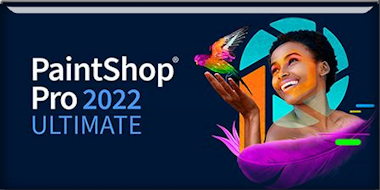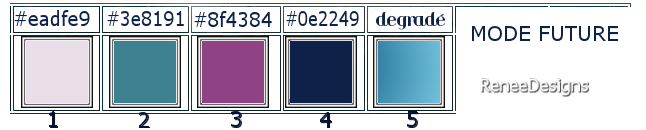|
Wij gaan beginnen met de les
Future
Fashion – Mode Future/De mode van de toekomst
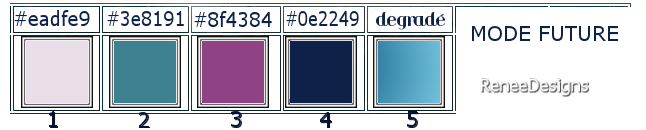
-
Eigenschappen van materiaal: zet de voorgrondkleur op #eadfe9=1 en zet de achtergrondkleur op #3e8191=2
1.
Bestand: Open een nieuwe transparante afbeelding in deze grootte: 1050 x 800 PX
2. Gereedschap Vlakvulling
 –
Vul de laag met de voorgrondkleur #eadfe9=1 –
Vul de laag met de voorgrondkleur #eadfe9=1
-
Eigenschappen Voorgrond-zet de voor/achtergrond op een " lineair verloop " met onderstaande instellingen
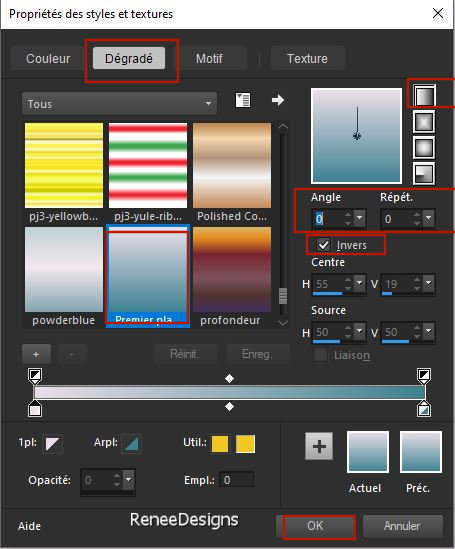
3.Lagen- Nieuwe rasterlaag
4. Gereedschap Vlakvulling
 –
Vul de laag met het lineaire verloop –
Vul de laag met het lineaire verloop
5.
Effecten- Insteekfilters – AV.Bros - AV.Bros Page Curl
pro2.2 (zie onderstaande voorbeelden)
- Klik eerst op >>>Main
- Klik dan op Load setting(relative)
-
Zoek de voorinstelling uit de map ‘’mode
future.avcps’’
-
Klik op de voorinstelling en op openen
- En dan op
APPLY
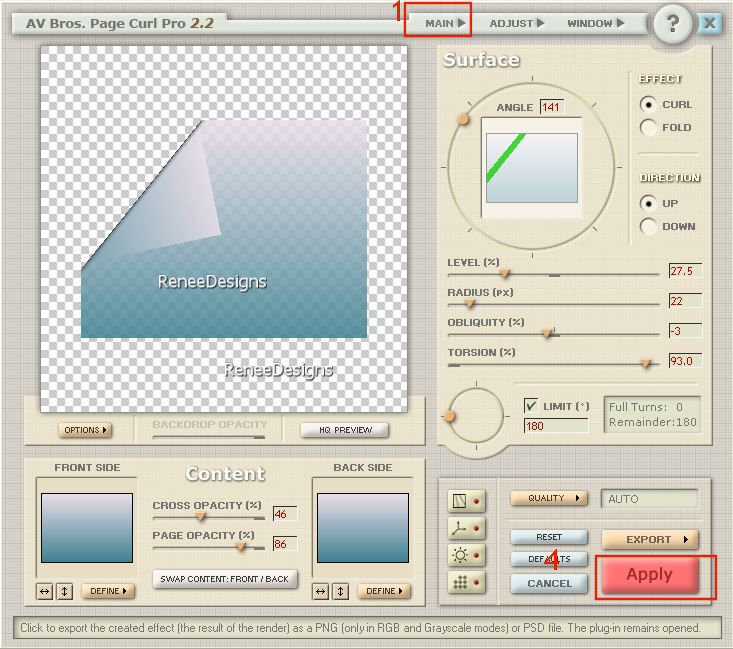
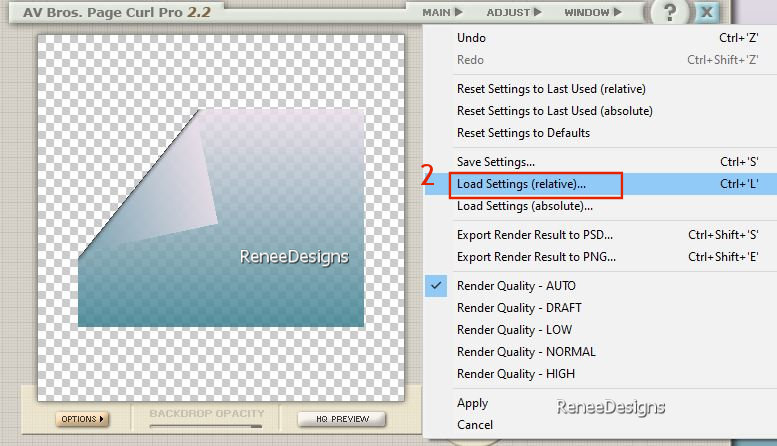 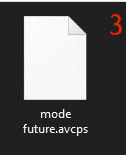
6.
Afbeelding- Formaat wijzigen met 80 %- géén vink bij formaat van alle lagen wijzigen
7.
Effecten-3D- effecten- Slagschaduw met deze instellingen: 6 /
- 15 / 50 / 29 Zwart
-
Herhaal - Effecten-3D- effecten- Slagschaduw met dezelfde instellingen
8.
Effecten- Afbeeldingseffecten- Naadloze herhaling met onderstaande instellingen
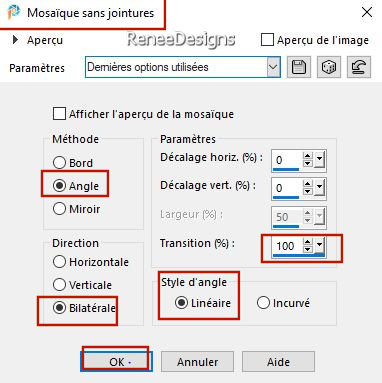
9.
Effecten- Insteekfilters - Filters in Unlimited 2.0 - &<Bkg
Designer sf10 I> - Cruncher 20/20
10.
Effecten – Randeffecten – Accentueren
11.
Selecties-Aangepaste Selecties (S)-Rechthoek met deze instellingen

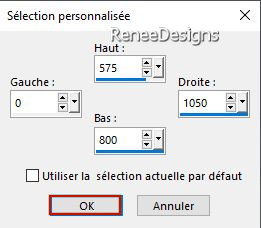
Blijf zo verder doorgaan op deze selectie ( als je een laag zou maken krijg je een heel ander effect) ( bij punt 15 zie je dat er een selectie laag komt .
12.
Effecten– Vervormingseffecten – Wind-Windrichting Rechts-Wind sterkte op 100 %
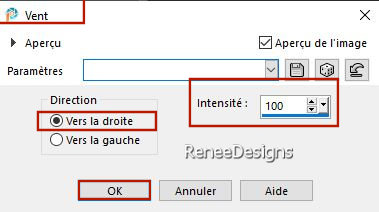
-
Herhaal- Effecten– Vervormingseffecten – Wind-Windrichting Links-Wind sterkte op 100 %
13.
Aanpassen- Vervagen– Bewegingsvervaging met onderstaande instellingen
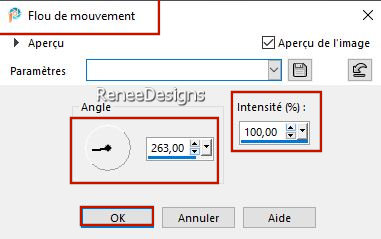
14.
Effecten- Insteekfilters – Mura’s Meister – Perspective
Tiling met de standaardinstellingen
15.
Selecties- Laag maken van de selectie
16.
Lagen-Eigenschappen-zet de mengmodus van deze laag op " Vermenigvuldigen " –Zet de laagdekking van deze laag op 63%

17.
Effecten-3D- effecten- Slagschaduw met deze instellingen: 6 /
- 15 / 50 / 29 Zwart
Dit is dan het resultaat
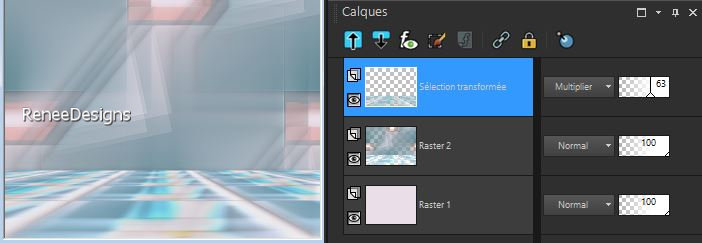
-In het lagenpalet- activeer de laag er onder = Raster 2
18.
Selecties-Selectie laden/opslaan-selectie laden van af schijf en neem selectie: ‘’Mode-Future-1’’
19.
Herhaal - Aanpassen- Vervagen– Bewegingsvervaging met onderstaande instellingen
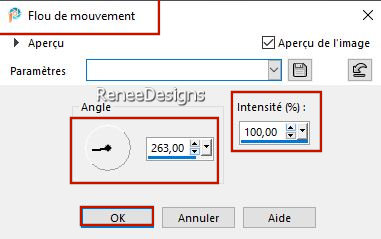
-
Herhaal - Aanpassen- Vervagen– Bewegingsvervaging met dezelfde instellingen

- Activeer de bovenste laag in het lagenpalet
20.
Lagen- Nieuwe rasterlaag
21.
Selecties-Selectie laden/opslaan-selectie laden van af schijf en neem selectie: ‘’Mode-Future-2’’
22.
Gereedschap Vlakvulling  – Vul de selectie met het lineairen verloop
– Vul de selectie met het lineairen verloop

23.
Effecten- Insteekfilters - Filters in Unlimited 2.0 - &<Bkg
Designer sf10 I> - Cruncher 20/20
24.
Effecten – Randeffecten – Accentueren
25.
Effecten- Insteekfilters - Filters in Unlimited 2.0 -
&<Background Designers IV> @Night Shadow met de standaardinstellingen
26.
Effecten- Insteekfilters – Vanderlee – Unplugged X- Tan
Deform met onderstaande instellingen
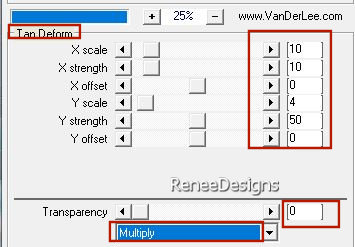
27.
Effecten –Reflectie-effecten – Roterende spiegel met onderstaande instellingen
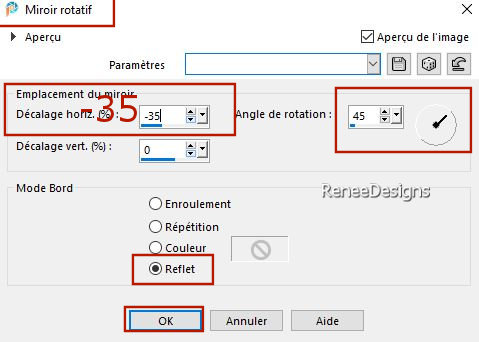
28.
Effecten –Reflectie-effecten – Roterende spiegel met onderstaande instellingen
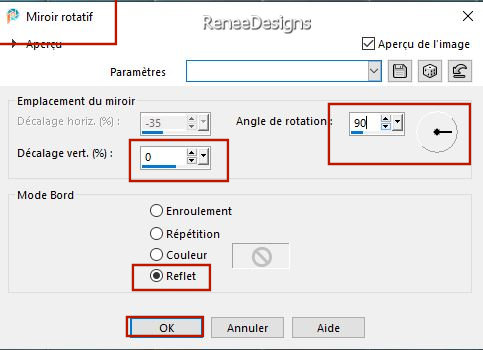
29.
Lagen – Dupliceren
30.
Afbeelding - Spiegelen - Horizontaal spiegelen (Afbeelding - Spiegelen in oudere PSP-versies)
31.
Lagen- Samenvoegen- Omlaag samenvoegen
32.
Selecties-Selectie laden/opslaan-selectie laden van af schijf en neem selectie: ‘’Mode-Future-3’’


33.
Effecten – Insteekfilters – Flaming Pear – Flexify2 met onderstaande instellingen
Input : Als je de preset niet kunt vinden, klik op het toetsenbord en neem de letter "E " (initiale van het preset) net zo lang klikken totdat je deze voorinstelling in het menu ziet
Ga naar Output : klik op het toetsenbord en neem de letter - ''R'' (initiale van het preset) net zo lang klikken totdat je deze voorinstelling in het menu ziet
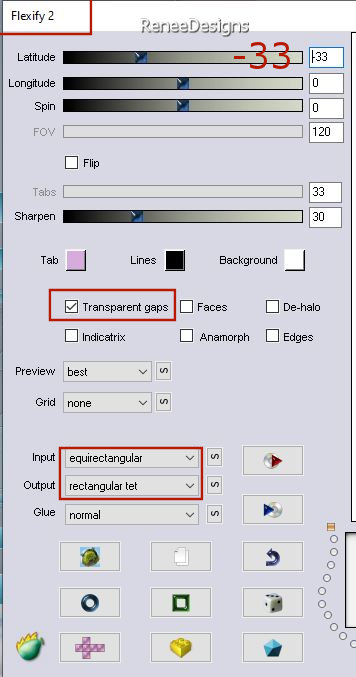
34.
Druk op je letter K (selecteren) met deze instellingen
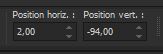 2 / - 94
2 / - 94
Druk de letter" M" om te deselecteren
35.
Effecten-3D- effecten- Slagschaduw met deze instellingen: 27 /0 /50 /19 Zwart
36.
Open de tube ‘’Mode-Future-Titre " Bewerken- Kopiëren- Activeer je werk- Bewerken-Plakken als nieuwe laag (niet meer verplaatsen !!!!)
37.
Effecten– Vervormingseffecten– Poolcoördinaten -Rechthoekig naar polair -Transparant
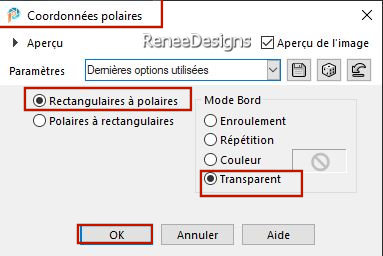
38.
Druk op je letter K (selecteren) met deze instellingen
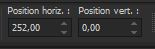 252 /0
252 /0
Druk de letter" M" om te deselecteren
39.
Effecten – 3D-effecten– Slagschaduw met deze instellingen : 3/3/50/3 Zwart
-
Zet de voorgrondkleur op #ffffff=Wit
40.
Lagen- Nieuwe rasterlaag
41.
Selecties-Selectie laden/opslaan-selectie laden van af schijf en neem selectie: ‘’Mode-Future-4’’
42.
Gereedschap Vlakvulling  -Vul de selectie met de voorgrondkleur #ffffff (2 keer klikken in de selectie)(Zoomen zonodig )
-Vul de selectie met de voorgrondkleur #ffffff (2 keer klikken in de selectie)(Zoomen zonodig )

43.
Effecten- Insteekfilters - Alien Skin EyeCandy 5 –
Impact – Extrude met onderstaande instellingen–Kleur #13292f en Wit
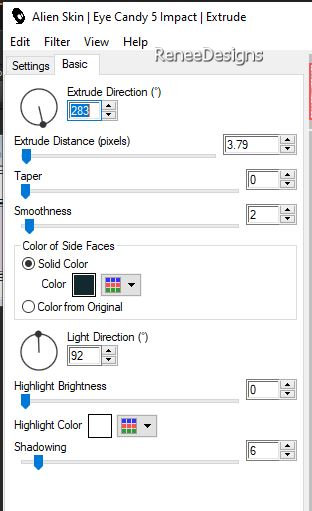
44.
Effecten – Reflectie effecten– Caleidoscoop met onderstaande instellingen
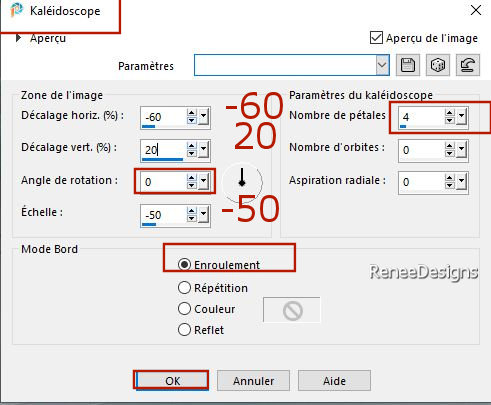
45.
Effecten – Insteekfilters – MuRa’s Filter Meister – Pole
Transform 2.1 met deze instellingen
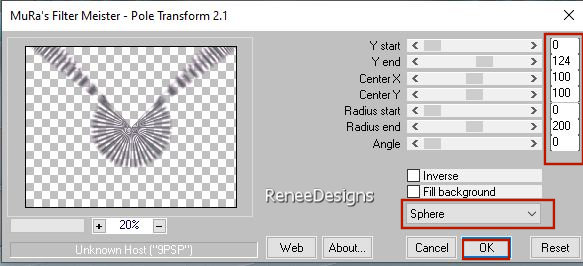
46.
Afbeelding- Formaat wijzigen- Verkleinen met 75 %- géén vink bij formaat van alle lagen wijzigen
47.
Selecties-Selectie laden/opslaan-selectie laden van af schijf en neem selectie: ‘’Mode-Future-5’’


48.
Lagen – Dupliceren
49.
Afbeelding - Spiegelen - Verticaal spiegelen (afbeelding - omdraaien in oudere PSP-versies)
50.
Lagen- Samenvoegen- Omlaag samenvoegen
51.
Druk op je letter K (selecteren) met deze instellingen
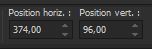 374
/ 96 374
/ 96
Druk de letter" M" om te deselecteren
52.
Effecten – Insteekfilters – Final Impact – Vivida met onderstaande instellingen
(als je met andere kleuren werkt, pas de kleuren dan aan naar je eigen smaak)
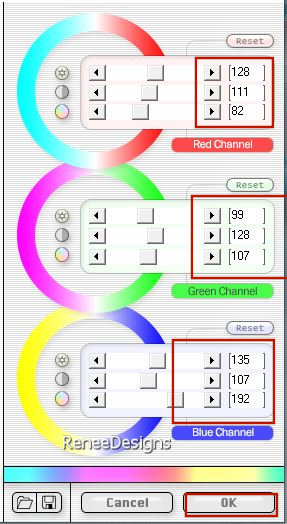
53.
Effecten – 3D-effecten– Slagschaduw met deze instellingen : 3 / - 3 /100 /8
Kleur #eadfe9 = 1
54.
Lagen-Eigenschappen-zet de mengmodus van deze laag op " Vermenigvuldigen " –Zet de laagdekking van deze laag op 93%
-
Eigenschappen van materiaal: zet de voorgrondkleur op #eadfe9=1 en zet de achtergrondkleur op #3e8191= 2
-
Eigenschappen Voorgrond-zet de voor/achtergrond op een " lineair verloop " met onderstaande instellingen
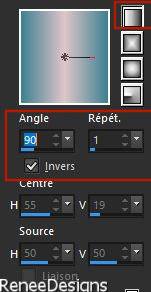
55.
Lagen- Nieuwe rasterlaag
56.
Selecties-Selectie laden/opslaan-selectie laden van af schijf en neem selectie: ‘’Mode-Future-6’’
57.
Gereedschap Vlakvulling
 –
Vul de selectie met het verloop –
Vul de selectie met het verloop

58.
Lagen- Dupliceren
59.
Afbeelding - Spiegelen - Horizontaal spiegelen (Afbeelding - Spiegelen in oudere PSP-versies)
60.
Lagen- Samenvoegen- Omlaag samenvoegen
61.
Lagen- Nieuwe rasterlaag
62.
Selecties-Selectie laden/opslaan-selectie laden van af schijf en neem selectie: ‘’Mode-Future-7’’
63.
Gereedschap Vlakvulling
 –
Vul de selectie met het verloop –
Vul de selectie met het verloop
64.
Effecten- Insteekfilters - Alien Skin EyeCandy 5 -
Impact - Extrude met onderstaande instellingen
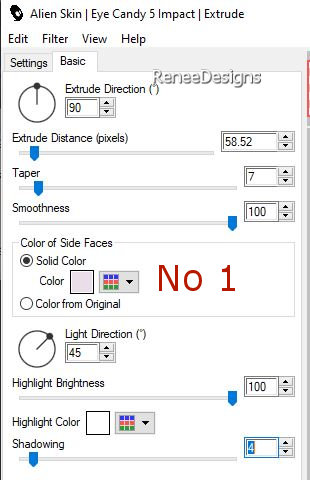
Selectie blijft geactiveerd !!!!
65.
Lagen- Schikken- Omlaag verplaatsen
- Activeer de laag er weer boven (de laag met de 2 kolommen )
66.
Effecten – Textuureffecten – Fijn leer met onderstaande instellingen
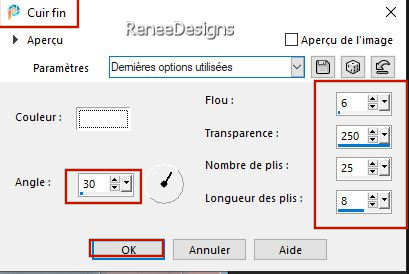

-Activeer de laag er onder
67.
Effecten – Textuureffecten –Stro met onderstaande instellingen
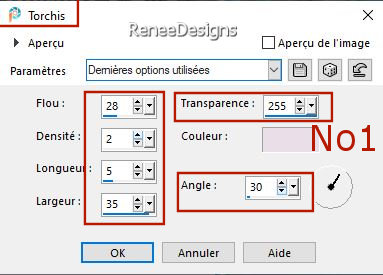
68.
Effecten- Randeffecten – Accentueren
69.
Selecties-Aangepaste Selecties (S)-Rechthoek met deze instellingen
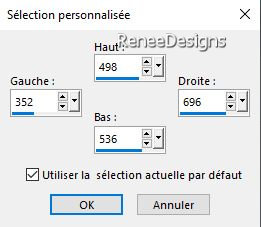
70.
Effecten-3D- effecten- Slagschaduw met deze instellingen: -10/ 3 / 100 /24
Kleur #3e8191= 2

- Activeer de bovenste laag in het lagenpalet
71.
Open de tube ‘’Renee-TUBES-Future Faschion-9.’’
-
Afbeelding- Formaat wijzigen- Verkleinen met 75 %
-
Bewerken- Kopiëren- Activeer je werk- Bewerken-Plakken als nieuwe laag/
Plaats zie grote afbeelding
-
Eigenschappen Voorgrond- zet de voor grond op verloop en neem ‘’
bkgr23’’- Maak een voorgrond "zonnestraal verloop "met onderstaande instellingen
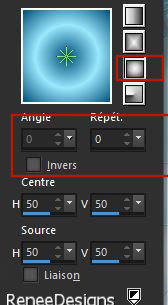
72.
Lagen- Nieuwe rasterlaag
73.
Selecties-Selectie laden/opslaan-selectie laden van af schijf en neem selectie: ‘’Mode-Future-8’’
74.
Gereedschap Vlakvulling
 –
Vul de selectie met het verloop –
Vul de selectie met het verloop
75.
Effecten- Insteekfilters - Filters in Unlimited 2.0 –
Graphic Plus – Cross Shadow met de standaard instellingen

76.
Lagen – Dupliceren
77.
Effecten– Vervomingseffecten – Golf met onderstaande instellingen
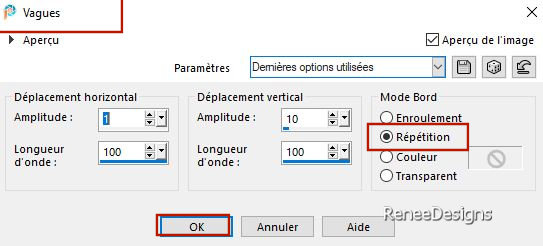
78.
Effecten- Insteekfilters - Filters in Unlimited 2.0 -
UnPlugged Colors- Intensity Invert
79.
Effecten – 3D-effecten– Slagschaduw met deze instellingen : 3/3/55/5 Zwart
80.
Lagen-Eigenschappen-zet de mengmodus van deze laag op " Vermenigvuldigen "
-
Activeer de laag er onder (Raster 9) – Lagen-Eigenschappen-zet de mengmodus van deze laag op " Verschil " of kies een andere mengmodus ( is niet verplicht )
- Activeer de bovenste laag in het lagenpalet
81.
Open de tube ‘’
Future-Fashion- Image 1’’ -Bewerken- Kopiëren- Activeer je werk- Bewerken-Plakken als nieuwe laag
-
Druk op je letter K (selecteren) met deze instellingen
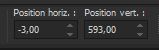 -
3 / 593 -
3 / 593
82.
Effecten-3D- effecten- Slagschaduw met dezelfde instellingen
83. Gereedschap Basisvorm – neem de vorm
‘’Spool’’ –(zit in de map en komt in de basisvormen map van je psp)
Trek een vorm (zie de grote afbeelding van Renée)
(als je er moeite mee hebt met het tekenen van deze klos garen ( bobine )
Neem dan de tube ‘’bobine ‘’ uit de map en plak als nieuwe laag op je werkje en zet op de juiste plaats
-
Plaats links
-
Vectorlaag omzetten in een rasterlaag
84.
Effecten-3D- effecten- Slagschaduw met dezelfde instellingen
-
Lagenpalet - activeer de " tot laag gemaakte selectie laag "(3 e laag van onderen in het lagenpalet)
85.
Open de tube ‘’Mode-Future- Bulles’’ -Bewerken- Kopiëren- Activeer je werk- Bewerken-Plakken als nieuwe laag
86.
Objecten – Uitlijnen-Onder (mengmodus blijft op Overlay )
- Activeer de bovenste laag in het lagenpalet
87.
Open de tube ‘’Futur-Fashion- Image 2’’ -Bewerken- Kopiëren- Activeer je werk- Bewerken-Plakken als nieuwe laag
88.
Druk op je letter K (selecteren) met deze instellingen
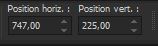 747 /225
747 /225
Druk de letter" M" om te deselecteren
89.
Gereedschap tekst >Renée heeft het lettertype erbij gevoegd – ''RIOTSQUA''
- grootte op 30 - Achtergrondkleur staat op #0e2249=4
-
Schrijf deze 3 woorden Tout est
Imagination of drie andere woorden
- Zet die drie woorden op de juiste plaats ( zie grote afbeelding)
-Geef een
Slagschaduw naar keuze of neem de al ingestelde slagschaduw van punt 79
90.
Lagen- Nieuwe rasterlaag
91.
Selecties-Selectie laden/opslaan-selectie laden van af schijf en neem selectie: ‘’Mode-Future-9’’
92.
Zet de voorgrondkleur op #ffffff
Gereedschap Vlakvulling
 –
Dekking op 50%-Vul de selectie met de voorgrondkleur #ffffff=Wit –
Dekking op 50%-Vul de selectie met de voorgrondkleur #ffffff=Wit
93.
Effecten- Insteekfilters - AAA Frame – Foto Frame met onderstaande instellingen(width op 18 )
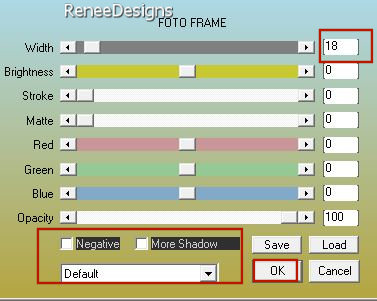
93 a.
Herhaal - Effecten- Insteekfilters - AAA Frame – Foto
Frame verander Width naar 5
94.
Selecties- Wijzigen- Verkleinen met 20 Pixels
-
Open een tube naar keuze (uit de map Tubes en plus) en plak die in de selectie

95.
Wij gaan decoreren
-Open de tuben van Renée of een tube naar eigen smaak en plak als nieuwe laag op je werk
(Renée heeft veel verschillende tuben in aparte mappen bijgevoegd)
- Verkleinen naar eigen smaak/Slagschaduw naar eigen smaak
96.
Afbeelding- Randen toevoegen met 1 Pixel -Kleur #0e2249= 4
Afbeelding- Randen toevoegen met 10 Pixels -Kleur #fffffff=Wit
Afbeelding- Randen toevoegen met 2 Pixels -Kleur #8f4384=3
Afbeelding- Randen toevoegen met 2 Pixels -Kleur #eadfe9= 1
Afbeelding- Randen toevoegen met 2 Pixels -Kleur #3e8191=2
Afbeelding- Randen toevoegen met 45 Pixels -Kleur #fffffff =Wit
97.
Afbeelding- Formaat wijzigen met 1005 Pixels breedte -vink bij formaat van alle lagen wijzigen
98.
Plaats jouw watermerk en het watermerk van Renée op je werk
-
Lagen- Samenvoegen- Alle lagen samenvoegen.
Opslaan als JPG.
Ik hoop dat jullie er net zoveel plezier mee hadden als ik met het schrijven van deze les
Renée
Deze les werd door Renée geschreven op
13/08/2023
Opgezet en uitgegeven
in 2023
*
*
Elke gelijkenis met een andere bestaande les berust op puur toeval *
* Vergeet onze vertalers/tubers/testers niet te bedanken die achter de schermen werken.
Bedankt
|


 Vertalingen
Vertalingen